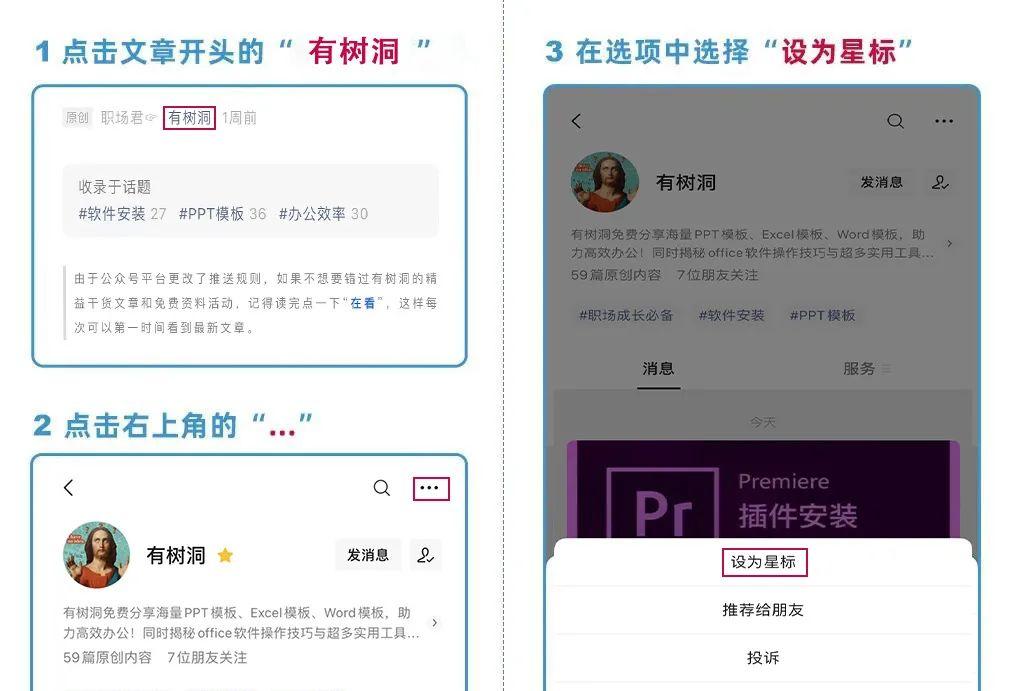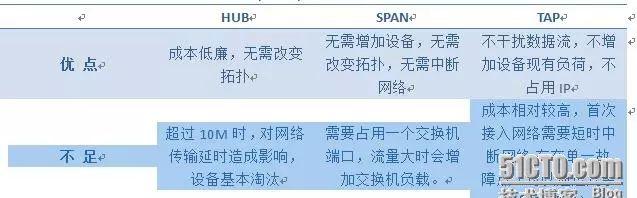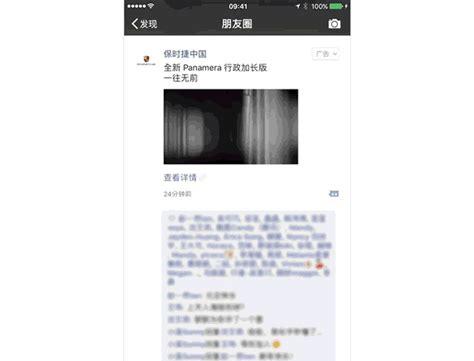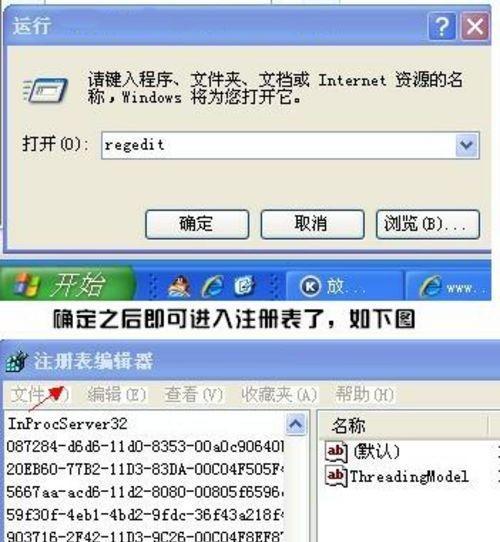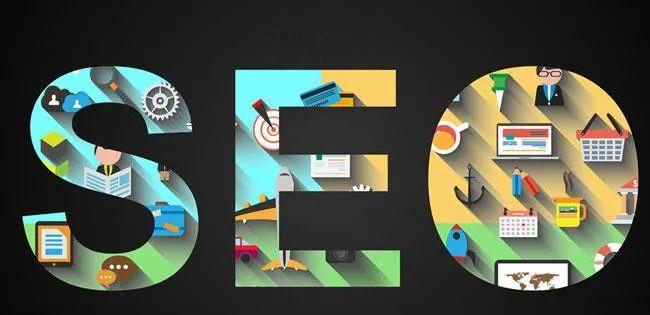大家都知道数据对于互联网行业的重要性,打个比方,数据就像飞机的仪表盘一样,没有仪表盘的飞机就是在盲飞。
但是仪表盘对于大部分人来说,是需要长时间的积累和专业的知识才能看懂的
如何分析数据提取有效信息,就成了一个互联网人必须具备的基础能力,尤其是在做工作汇报的时候,互联网行业公司涉及的相关数据可以说是一抓一大把,如果一股脑的把这些数据都放上去,领导眼睛都看花了,哪还有心思听你汇报呢?
所以作为互联网人,我们不仅要能看懂数据,并要从庞大的数据中筛选出关键有效信息,最后通俗易懂的展示给别人,这才能形成一个闭环
总的来说,最终展示出来的数据,应该是更偏向直观和有效的,那么,如何把数据“说”的漂亮呢?

想清楚通过数据要传递什么信息
数据可视化,不说那么复杂的概念(毕竟不是专业的数据分析师),我个人简单理解为“好看的图表”。

先把“好看”放一边,先说说图表本身。在写PPT的时候,我们会自然的将数据绘制成条形图、柱形图、折线图、面积图等等。
我们使用图表,一是为了让数据更直观,二是为了分析解决问题。但大部分人做到了一,却忽略了二。
把数据转换成图表是基操,分析数据、解决问题、得出结果才是进阶(因为现在网上有很多酷炫的图表设计案例分享,所以许多人错把图表美化当成了进阶)。
做表不是目的,千万别把思考题留给领导。
举个例子,一组数据,不同的角度可以解读出不同的内容:

如果是市场经理,可能会把注意力放在销售额上,那么图表主要传递的信息就是“2020下半年中Q3季度销售额最高”。先找到一个大问题,再去拆解销售额为什么最高的细节,最后得出结论,2021年Q2季度继续使用同类型销售方法。
如果是财务经理,可能会把注意力放在成本上,那么图表主要传递的信息就是“2020下半年中Q3季度支出成本远超全年其他水平”,那么这时候同样的去拆解细节,找到具体是哪个环节增加了成本,人力、产品、营销费用…最后得出结论,2021年Q2季度应当再X方面着重优化成本增加的问题。
像这些,才是领导/甲方爸爸真正关心的地方。
因此,做表之前先思考几个问题:
这份数据给谁看?
他们想了解什么问题?
通过这组数据能说明什么问题?
我想怎么解决问题?
把数据和实际工作建立联系,做出有用的分析,最后帮助阅读者从中得到有价值的信息。

给图表添加有效的说明信息
除了把数据“图表化”以外,还要记得给你的图表添加一些说明,这样你的读者就不用去猜你到底想表达什么了。
可以把核心信息提炼为一句话放在显眼的位置,比如标题处,标题是整个ppt中最显眼的地方,同时也是PPT的信息窗口,通过这个窗口,读者就能很快速、准确的了解到这页PPT的核心内容。
优秀案例
结合刚才讲的做表前需要思考的几个问题,假设这份ppt的汇报对象是市场部经理,他需要负责制定下个季度的销售策略,所以在“图表化”之后,我们再添加一个说明,以帮助经理下决策。
“2020年Q3至2021年Q1季度,销售额、利润整体均呈下滑趋势,所以在2021年Q2季度需要制定新的销售策略,提升利润率。”
这里可以提炼出一个表达公式:大背景 问题 解决方案。做好以上两步,才等于构建了一个基础的框架,接下来我们再开始优化美颜。

不要把太多信息放在一个图表
最开始有说到,我把数据可视化分为图表和好看两方面。大多数人一说起好看,第一个反应是:我要让这个图表充满创意。
结果为了创造创意反而绞尽脑汁、加班加点,其实做图表也不是设计海报,太华丽反而会影响信息的传达,所以在我看来,好看的本质应该是数据直观,最后再协调整个页面让它美观。
PPT本身给我们提供了多种图表,柱形图、面积图、堆积图、饼状图…具体该选哪种图下次机会再细讲,只说一个容易陷入的误区。
但有时候我们希望通过一张图表就解决读者所有的问题,于是就出现了“瑞士军刀”式图表,一张图表里涵盖了月度、季度、年度、收入、复购率等各种数据。
数据很多的情况下,把所有东西都挤在一张图表上,反而容易给阅读者造成混乱。
图表内心OS:我承受了太多我不该承受的东西…
不如试试把一张图表拆分为不同视图,这样会不会更清晰,也更容易理解?
比如,我们把这张汽车销售情况的图表拆分为柱形图和折线图,柱形图反应细节,也就是每个月具体的营收,折线图则用来反应整体,看大的趋势变化。

折线图中还可以对某些峰值或低谷数据添加解释,但如果是原来的“瑞士军刀表”,基本没有空地给我们进行多的解释了。
如果想让传递的信息再明了一些,我们可以对图表本身再进行优化。
比如下面这个折线图,我们把它更改为散点图,再分别选中收入、成本、销售额的散点,给它们添加一个线性趋势,这样我们就能快速看出整体变化趋势。

将图表拆分优化后,我们看下整体变化:

最后,我们可以在添加“亿”些细节:


学会给你的图表做减法
数据可视化也是艺术的一种形式,它能够吸引读者的兴趣。以上两点主要讲了如何正确的选择图表,并通过图表分析问题、传递信息。
太朴素或者太复杂的图表都容易出现问题,太朴素的无法吸引读者的兴趣,太复杂的无法正确传递信息,比如这样的:

数据可视化需要兼顾信息传达和美观,在两者之间找到一个平衡点。
工作中,类似这样的图表是不是很常见?
数据、元素非常多,看上去眼花缭乱的。虽然在图表中,标签是对当前图表进行内容注解,包括具体的数值、文本、图例等等。
图表是为了让阅读者更直观的了解信息,而不是要将问题复杂化。现在先将一些不重要的网格线、边界、数据标签元素放心大胆的都删掉,最后把标题左对齐一下,现在感觉清爽多了…

虽然数据清晰了许多,但颜色还是默认的主题色,因此整个图表看起来哪哪儿都是重点。
教大家一个万用的法则,想让哪个部分突出,那就让它变得和其他部分不一样。简单一点,先把整个图表置灰,从不强调任何内容开始,当你想着重展示什么,你再去单独进行1V1的调整。

在给图表使用颜色的时候,尽量保持简单就好。其实做到现在这里,在一般的场合中已经够用了。

但如果你想在进阶一点,那我们可以再给页面添加“亿点点”细节。因为整个图表都和汽车行业相关,所以我们就找一张自带科技感的汽车图片作为背景就好。
文字部分我们“化繁为简”,把重要的数据(也就是领导最关心的)拎出来,用一个图标来表示增长、下降的情况,这样不仅文字减少了,看起来是不是也更直观了?

同样的,我们学以致用,根据上面讲到的第三点,把图表拆分一下后再进行美化:

洋洋洒洒的写了这么多,最后总结一下如何在写ppt的时候做好数据可视化:
让图表能够传递信息(将数据和实际工作相结合,分析问题,给到方法)
让图表看起来更直观(数据清晰、样式美观)
目前,网上也出过许多图表美化的教程,但毕竟不是每个人都有足够的时间和精力去一点点进行美化,今天要推荐的神器,恰恰好满足有效传递的全部条件。
因为它是一款兼容 Office 和 WPS的PPT高效设计辅助工具,已帮助近千万职场人士做出改变,有效提升了幻灯片文档的设计效率和专业水准,为企业节省90%的PPT设计时间,它叫iSlide。

本次特别为粉丝提供iSlide专属福利,限时限量赠送月卡VIP,有效提升企业职员做PPT的效率和专业性。